So beheben Sie den Instagram-Fehler "Später erneut versuchen".
Veröffentlicht: 2021-04-26
Instagram hat Milliarden von aktiven Benutzern und sicherlich gibt es Hunderte von Problemen, mit denen viele von ihnen konfrontiert sind. Instagram kann diese Probleme nicht persönlich lösen und daher kommen wir herein, um den Tag zu retten. Heutzutage sehen sich Instagram-Benutzer mit einem „ Später erneut versuchen“-Fehler konfrontiert, der nach einem größeren Update in der App auftrat. Tritt auf Instagram auch immer wieder ein „ Versuchen Sie es später noch einmal “-Fehler auf? Nun, wir zeigen Ihnen, wie Sie es beheben können. In diesem Artikel behandeln wir alles, was Sie wissen müssen: Warum es passiert, Methoden zur Behebung dieses sich wiederholenden Fehlers und seine Vorbeugung.
Instagram ist stets um die Sicherheit seiner Nutzer besorgt und versucht jegliche Anarchie auf der Plattform zu verhindern. Aber eine große Anzahl von Benutzern hat den Fehler " Später erneut versuchen " gemeldet, der für sie frustrierend ist. Und deshalb haben wir alle Möglichkeiten zur Behebung zusammengestellt. Für die Benutzer besteht das Hauptproblem darin, dass es viel wertvolle Zeit in Anspruch nimmt.
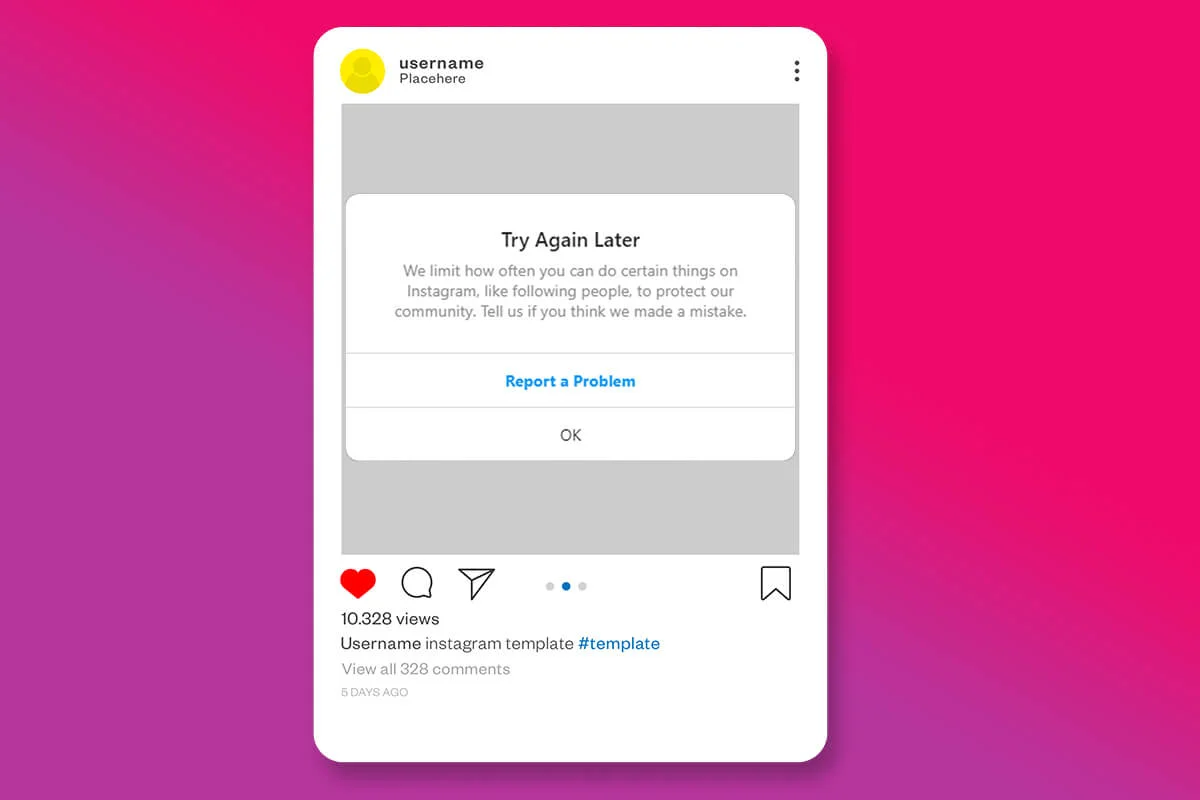
Inhalt
- Warum erhalte ich den Fehler „Später erneut versuchen“?
- 5 Möglichkeiten zur Behebung des Fehlers „Später erneut versuchen“ von Instagram
- Methode 1: Melden Sie sich von Ihrem Konto ab und wieder an
- Methode 2: Ändern Sie das Passwort Ihres Kontos
- Methode 3: Verlassen Sie Ihr Konto für eine Weile und warten Sie
- Methode 4: Entfernen Sie den Link in Ihrer Biografie (falls vorhanden)
- Methode 5: Melden Sie das Problem Instagram
- So verhindern Sie den Fehler „Später erneut versuchen“.
- 1. Vermeiden Sie es, Benutzern übermäßig zu folgen/entfolgen
- 2. Verwenden Sie keine Apps oder Tools von Drittanbietern mehr
- 3. Verlangsamen Sie das Liken/Kommentieren
Warum erhalte ich den Fehler „Später erneut versuchen“?
Es ist wichtig, die Gründe für das Problem zu kennen, um es zu lösen.
Nachfolgend finden Sie eine Liste mit verschiedenen Gründen für den Fehler „ Später erneut versuchen “ auf Instagram. Eine ausführliche Erläuterung finden Sie ebenfalls weiter unten. Folglich können Sie den Grund und die Lösung für Ihren Fehler herausfinden.
- Verwendung von Automatisierungs- oder Drittanbieter-Apps zur Erhöhung der Likes usw.
- Zu schnelles Ausführen von Aktionen (Liken, Kommentieren, Posten, Folgen usw.).
- Ein Fehler in der Instagram-App.
Instagram hat sehr strenge Richtlinien gegen diese verdächtigen Aktivitäten. Beispielsweise gaben viele Benutzer an, dass sie mit einem „ Später erneut versuchen“-Fehler konfrontiert werden, nachdem sie in kurzer Zeit viele Posts mit „Gefällt mir“ markiert, viele Direktnachrichten gesendet oder viele Posts kommentiert haben. Nun, dies ist von Instagram nicht erlaubt.
Der Algorithmus von Instagram ist so konzipiert, dass er versucht, jede Art von Spam und Automatisierung in der Plattform zu unterbinden, also Bots am Zugriff auf die Plattform zu hindern. Daher findet es in Szenarien mit sich wiederholenden und häufigen Aktionen den Benutzer vor, der sich wie ein Bot oder Spammer verhält, und blockiert ihn vorübergehend daran, solche Aktionen durchzuführen.
Diese vorübergehende Sperrung verursacht einen „ Später erneut versuchen “-Fehler, wenn der Benutzer solche Aktionen ausführt. Es ist notwendig, da es unzählige berüchtigte Elemente gibt, die Aktionen auf einer unkontrollierbaren Ebene missbrauchen könnten. Nach jedem Update von Instagram werden den Benutzern weitere Arten von Einschränkungen auferlegt, um sie daran zu hindern, Drittanbieter- oder Automatisierungstools zu verwenden.
Der Nachteil ist, dass viele Benutzer, die die App normal verwenden, auch blockiert werden, ohne ein Tool von Drittanbietern zu verwenden. Wenn Sie auch einer von ihnen sind, haben wir alle Methoden für Sie behandelt, um den Instagram-Fehler „Später erneut versuchen“ zu beheben und die Blockierung zu überwinden. Sie sollten verstehen, dass dies nur eine Sicherheitsmaßnahme von Instagram ist und nicht dauerhaft ist.
5 Möglichkeiten zur Behebung des Fehlers „Später erneut versuchen“ von Instagram
Um den „Try Again Later“-Fehler auf Instagram zu beheben, gibt es in unserer Anleitung verschiedene Methoden. Wir bitten Sie, es nach und nach auszuprobieren. Sie sollten sich zunächst von Ihrem Konto abmelden und wieder anmelden und alle Schritte ausführen, bis Sie den Fehler behoben haben.
Die legitimste Methode, um diesen Fehler zu beheben, besteht darin, ihn abzuwarten, und wenn Sie auf Instagram nicht sehr aktiv sind oder es nicht eilig haben, können Sie warten, bis die Nachricht von selbst verschwunden ist. Die von uns bereitgestellten Methoden könnten jedoch wirklich funktionieren, um das Problem zu lösen.
Um das Problem zu lösen, müssen Sie in der angegebenen Reihenfolge vorgehen.
Methode 1: Melden Sie sich von Ihrem Konto ab und wieder an
Das Abmelden und erneute Anmelden bei Ihrem Konto ist eine sehr effiziente Möglichkeit, den Instagram-Fehler „Später erneut versuchen“ zu beheben . Und deshalb haben wir es ganz oben auf der Liste erwähnt. Sie müssen jedoch sicherstellen, dass Sie den Cache der App löschen, bevor Sie sich wieder anmelden. Dies ist ein vernünftiger Weg, der für viele Menschen funktioniert. Das Ab- und Anmelden von Ihrem Konto ist eine problemlose Methode und kann Ihnen helfen, den Fehler zu beheben.
Schritt 1: Abmelden
1. Gehen Sie zur Registerkarte „ Profil “ der App und tippen Sie auf die Hamburger-Schaltfläche in der oberen rechten Ecke des Bildschirms.
2. Tippen Sie nun auf die Option „ Einstellungen “.
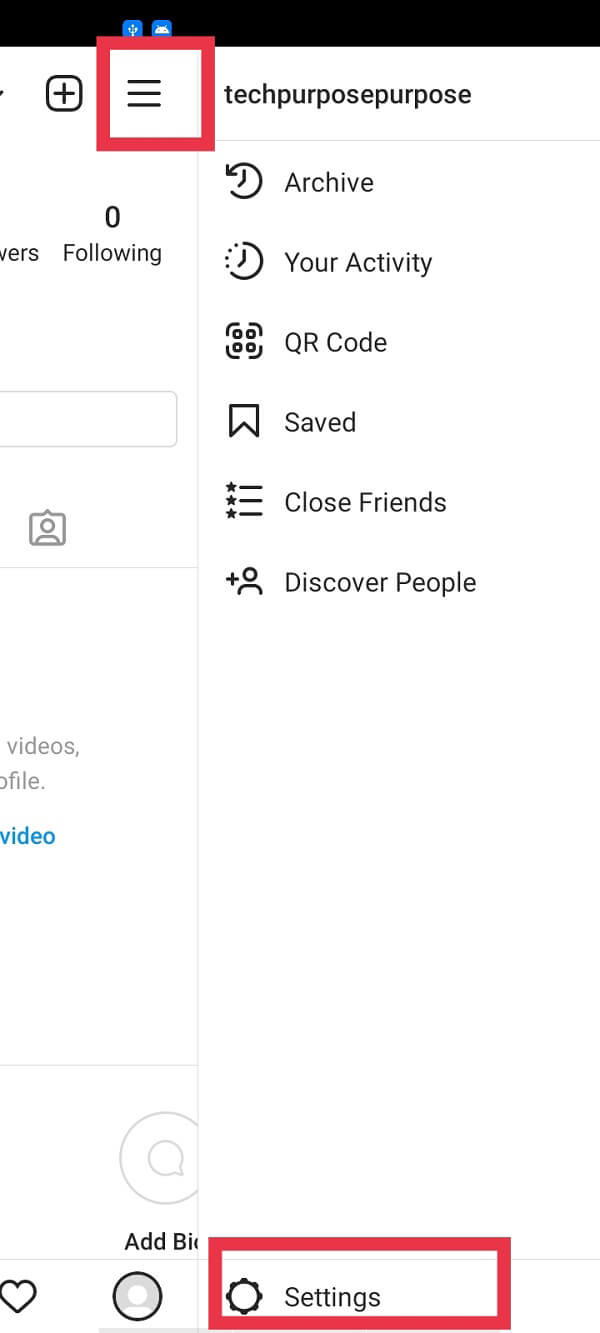
3. Tippen Sie abschließend auf „ Abmelden “.
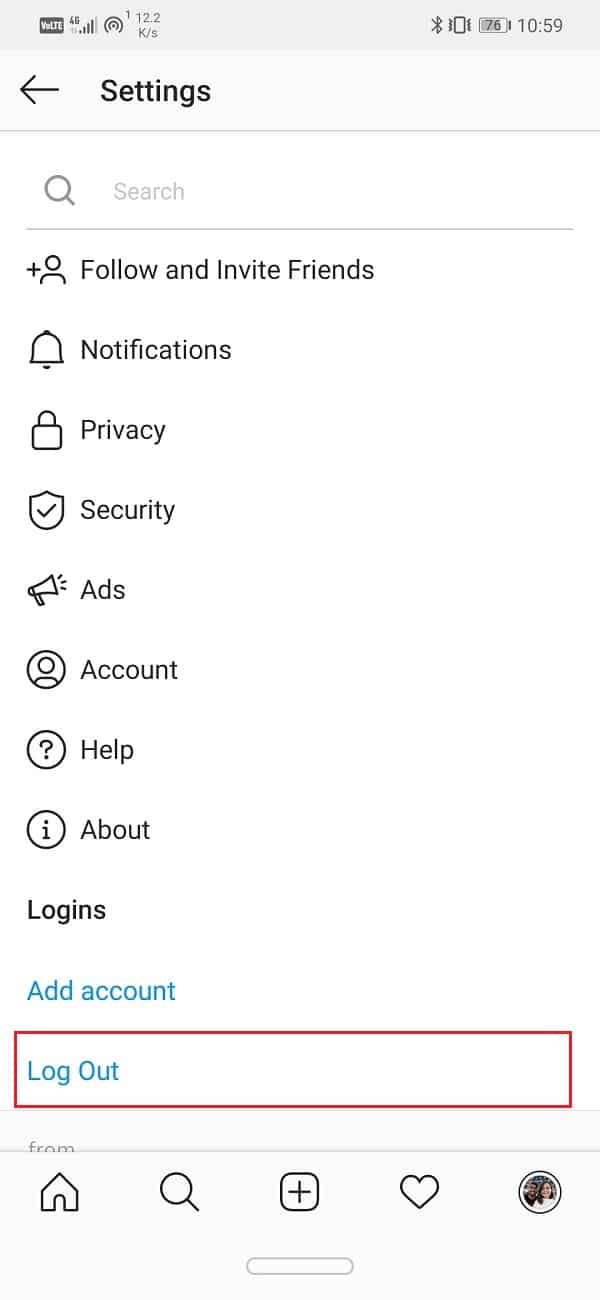
Schritt 2: Löschen Sie den App-Cache
1. Navigieren Sie zu den „ Einstellungen “ Ihres Geräts, gehen Sie dann zu „ Speicher “ und tippen Sie auf „ Apps “.
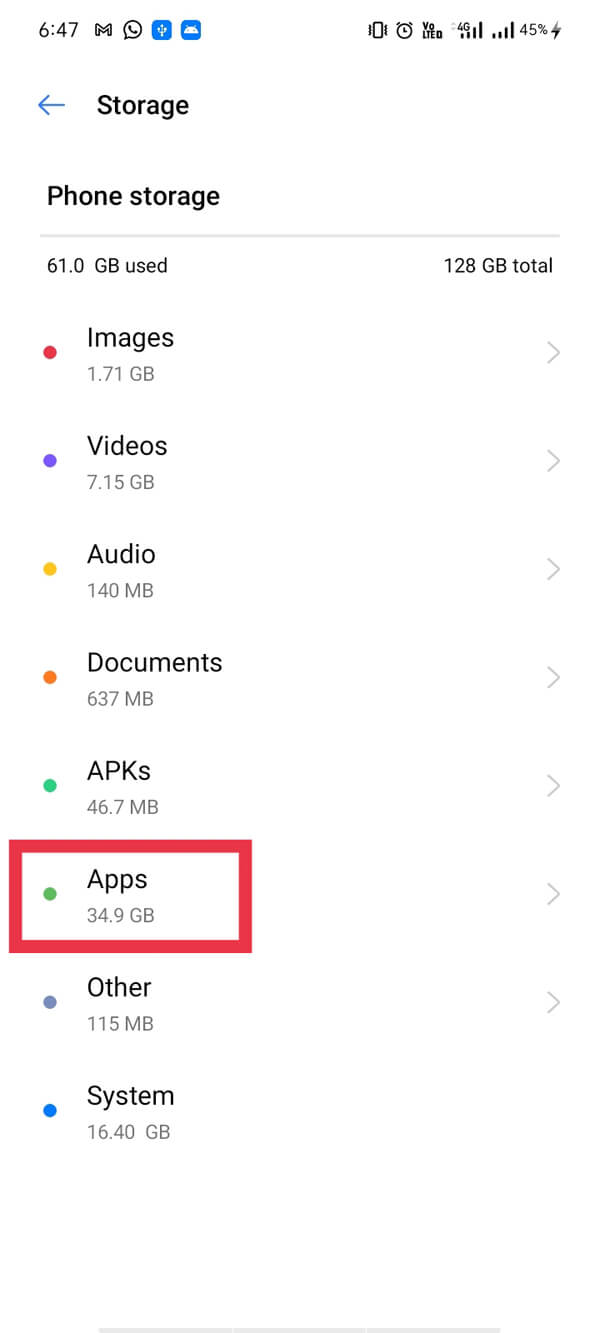
2. Wählen Sie „ Instagram “ aus der Liste aus und tippen Sie auf die Schaltfläche „ Cache leeren “.
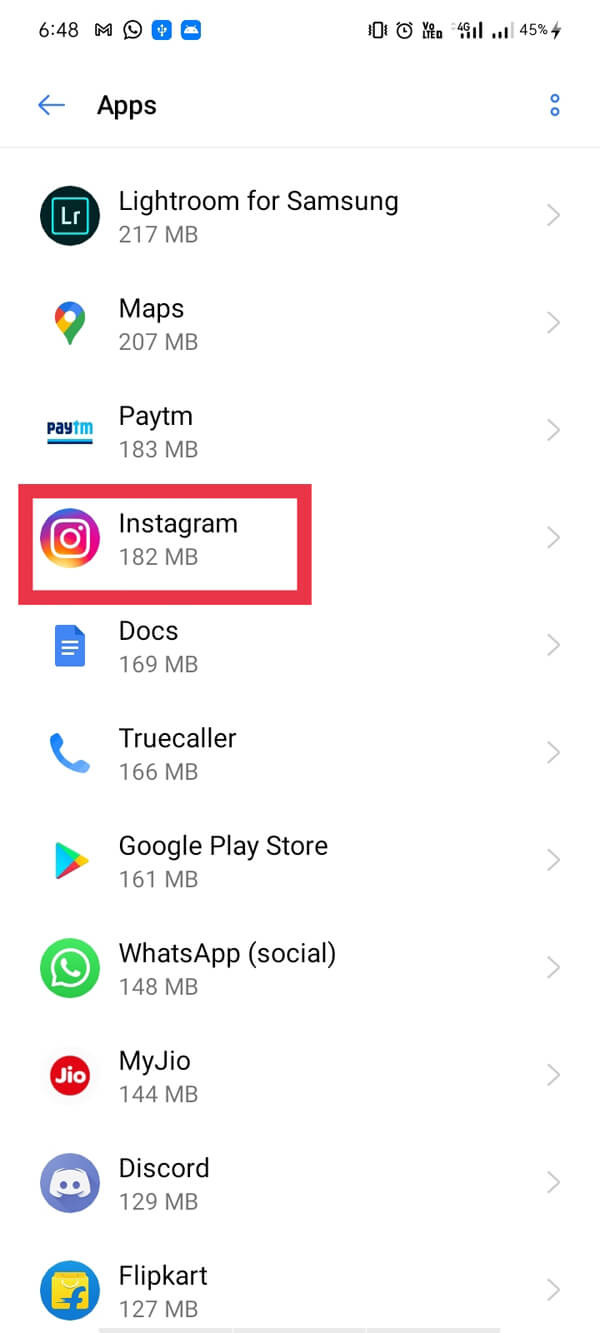
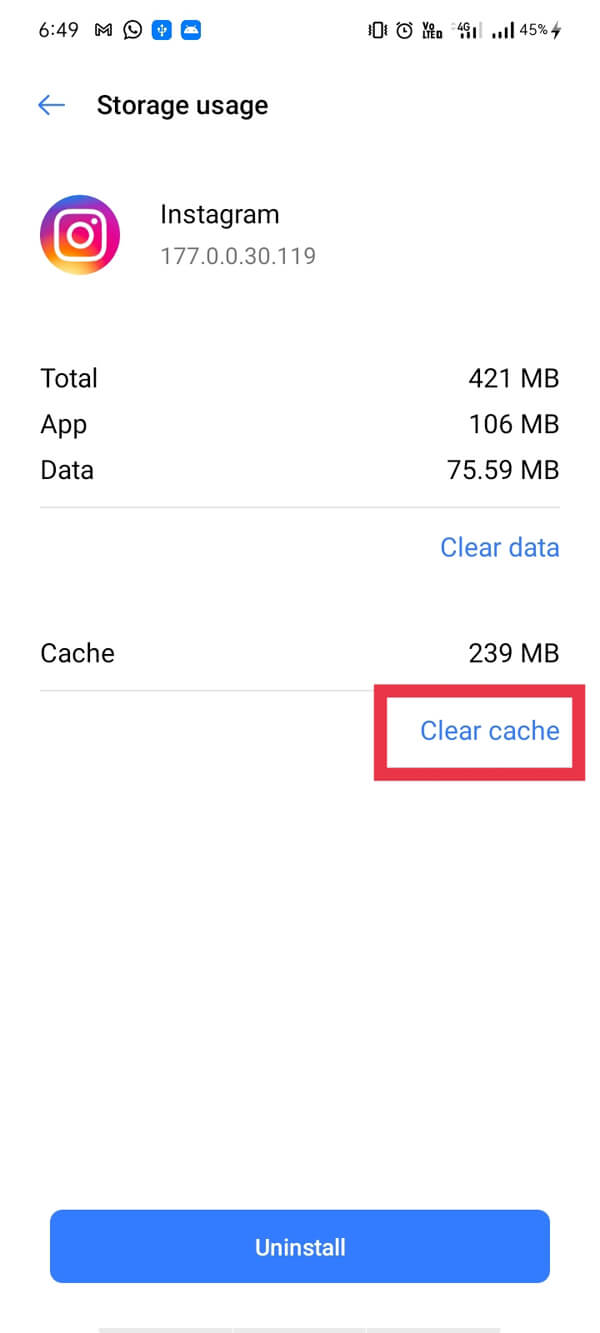
iOS-Benutzer müssen die Instagram-App deinstallieren und neu installieren, um den App-Cache zu leeren.
Schritt 3: Melden Sie sich wieder bei Instagram an
Starten Sie die App und melden Sie sich mit Ihrem Benutzernamen und Passwort bei Ihrem Konto an. Und schon sind Sie mit der ersten Methode fertig! Nachdem Sie den Cache geleert und sich neu angemeldet haben, besteht eine hohe Wahrscheinlichkeit, dass Sie die Fehlermeldung „ Später erneut versuchen “ loswerden. Falls das Problem weiterhin besteht, fahren Sie mit der nächsten Methode fort.
Methode 2: Ändern Sie das Passwort Ihres Kontos
Der zweite Schritt zur Beseitigung des Fehlers besteht darin, das Passwort Ihres Instagram-Kontos zu ändern. Es hilft bei der Behebung des Fehlers, da Sie durch das Ändern des Passworts von der Automatisierung oder den Tools von Drittanbietern abgemeldet werden und Instagram Sie nicht mehr als Bot betrachtet. Diese Methode ist sehr zu empfehlen.
Wir haben zwei Möglichkeiten zum Zurücksetzen Ihres Passworts bereitgestellt. Sie können Ihr Passwort entweder mit der App zurücksetzen oder sich von Ihrem Konto abmelden und „ Passwort vergessen “ auswählen. Der zweite Schritt wird bevorzugt, falls Sie Ihr aktuelles Passwort vergessen. Führen Sie die folgenden Schritte aus, um das Passwort Ihres Kontos zu ändern:
Setzen Sie das Passwort mit der Option „Passwort ändern“ zurück
In der Instagram-App:
1. Gehen Sie zu Ihrer Profilseite , indem Sie auf das Profilsymbol rechts unten auf dem Bildschirm tippen.
2. Tippen Sie auf die Hamburger-Schaltfläche in der oberen rechten Ecke und gehen Sie zu „ Einstellungen “.
3. Tippen Sie nun auf „ Sicherheit “ und wählen Sie im Menü „Sicherheit“ „ Passwort “.
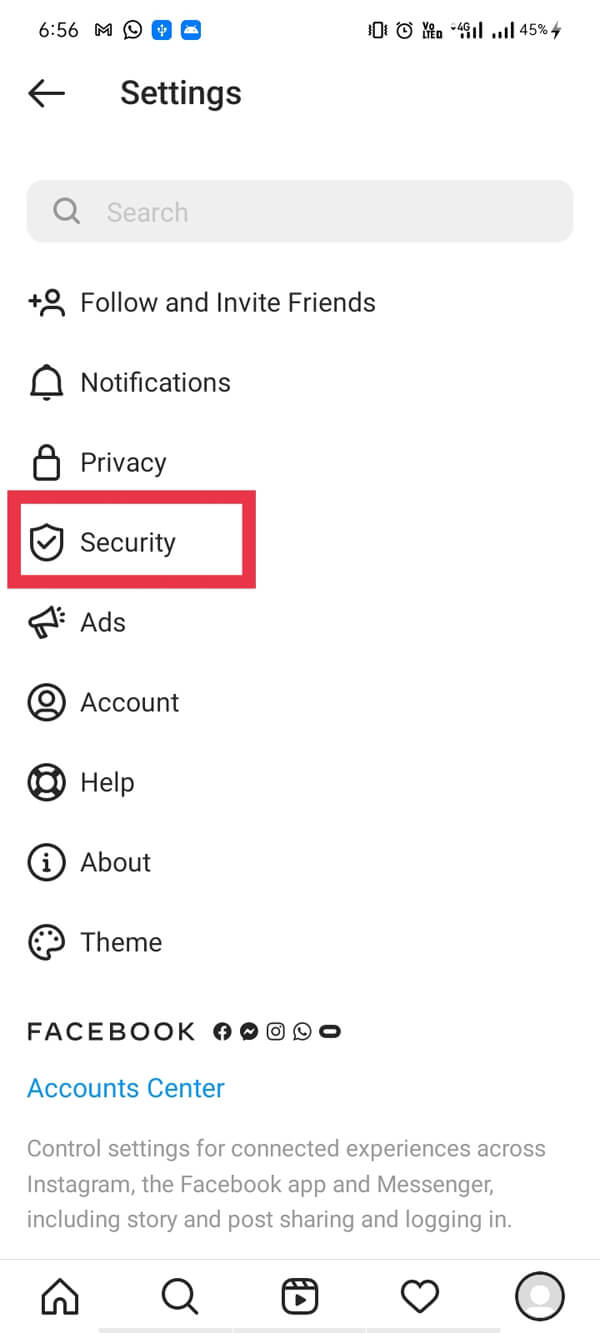
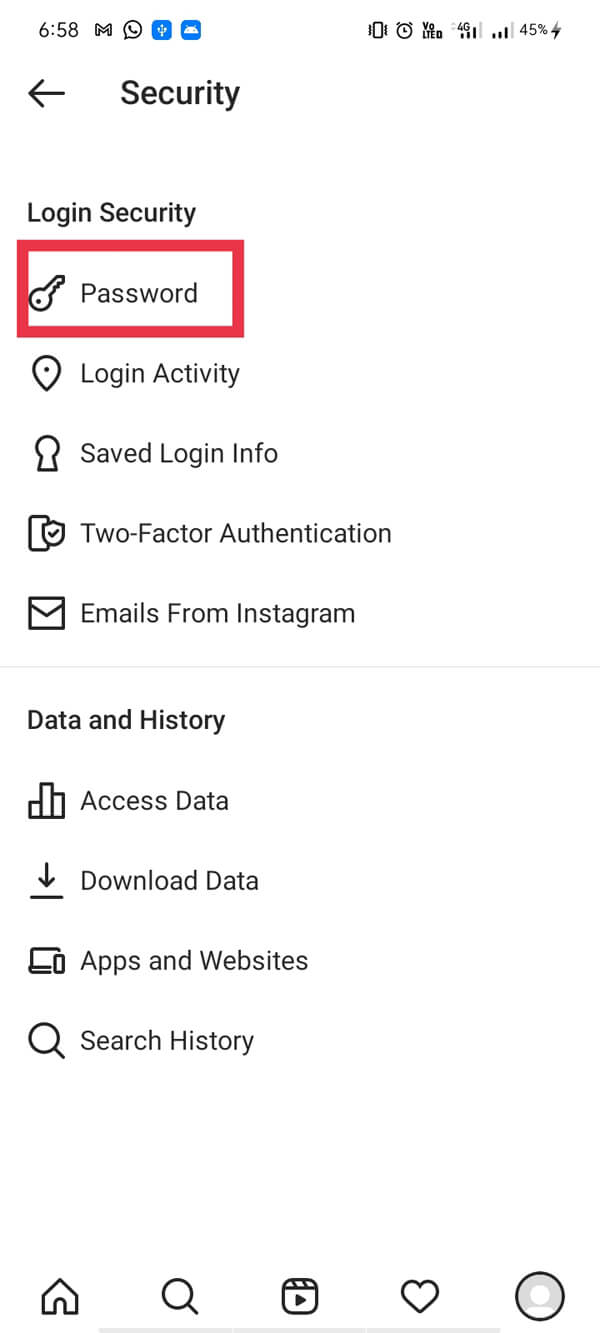
4. Geben Sie Ihr aktuelles Passwort in das erste Feld ein, das neue Passwort in das zweite und dritte Feld und tippen Sie dann auf die Option mit dem Häkchen .
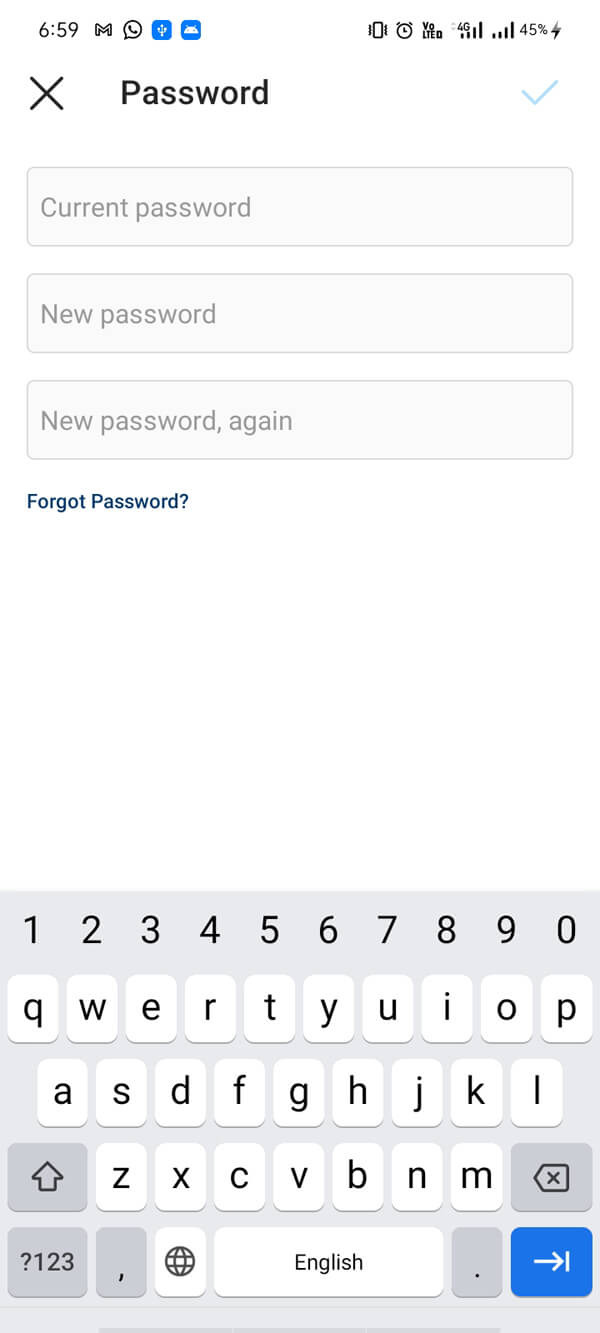
Auf der Instagram Desktop-Website:
1. Öffnen Sie das Konto in einem Webbrowser über diesen Link.

2. Melden Sie sich an und klicken Sie auf das Profilsymbol in der oberen rechten Ecke.
3. Wählen Sie aus der Liste „ Einstellungen “ aus.
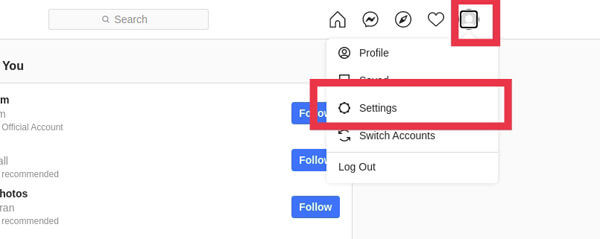
4. Klicken Sie auf „ Passwort ändern “. Geben Sie Ihr aktuelles Passwort in das erste Feld ein, Ihr neues Passwort in das zweite und dritte Feld.
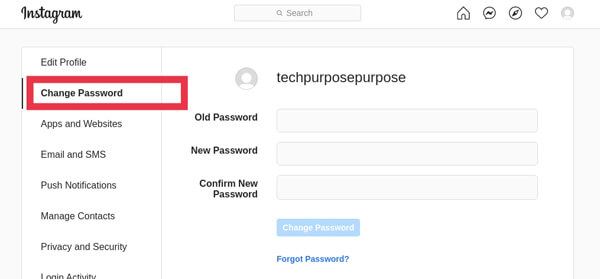
5. Klicken Sie abschließend auf die Schaltfläche „ Passwort ändern “.
Passwort zurücksetzen mit „Passwort vergessen?“ Möglichkeit:
1. Melden Sie sich von Ihrem Instagram-Konto als Profil > Menü (Hamburger-Schaltfläche) > Einstellungen > Abmelden ab .
2. Gehen Sie nun zum Anmeldebildschirm und klicken Sie auf „ Passwort vergessen? ”
3. Danach müssen Sie bestätigen, dass Sie es sind, indem Sie den Anweisungen folgen und schließlich Ihr Passwort zurücksetzen .
Nach diesem Schritt melden die meisten Benutzer, dass ihr Instagram „ Try Again Error “ verschwunden ist. Wenn Sie Ihr Konto in Ordnung finden, herzlichen Glückwunsch! Fahren Sie andernfalls mit Methode 3 fort.
Lesen Sie auch: 9 Möglichkeiten, Instagram zu reparieren, das nicht mit Wi-Fi funktioniert
Methode 3: Verlassen Sie Ihr Konto für eine Weile und warten Sie
Dies ist die legitimste Methode und es gibt viele Fälle, in denen das Verlassen von Instagram für einige Stunden oder Tage den Instagram-Fehler „Später erneut versuchen“ behoben hat .
Die Blockierung, über die wir oben gesprochen haben, ist vorübergehend, sodass der Fehler nach einiger Zeit von selbst behoben wird, wenn keine Aktivität gefunden wird. Zu beachten ist hier, dass „ Später erneut versuchen “ und „ Aktionsblock “ auf Instagram nicht dasselbe sind.
Es gibt hauptsächlich drei Arten von Aktionsblöcken, und einer davon ist „ Später erneut versuchen “. Das Problem mit dem „ Später erneut versuchen “-Fehler besteht darin, dass er kein Ablaufdatum hat und daher Unsicherheit über das Ablaufen des Fehlers schafft.
Bei einigen Benutzern kann es in ein paar Stunden verschwinden, und bei einigen kann es mehrere Tage andauern. Bei dieser Methode müssen Sie geduldig sein, da die Fehlerdauer von Konto zu Konto unterschiedlich ist. Diese Methode kann niemals fehlschlagen . Wenn Sie jedoch nicht warten möchten, fahren Sie mit der nächsten Methode fort, um diesen Fehler zu beheben.
Methode 4: Entfernen Sie den Link in Ihrer Biografie (falls vorhanden)
Wenn Sie einen Link in Ihrer Instagram-Biografie haben, besteht möglicherweise die Möglichkeit einer Sperrung durch Instagram. Es gibt viele Links, die Instagram verbietet, und dies könnte der Grund dafür sein, dass Sie blockiert werden. Nicht jedem Link wird von dieser Plattform vertraut, und daher ist es zwingend erforderlich, dass Sie diese Tatsache berücksichtigen.
Wenn Sie einen Linktree-Link oder einen anderen solchen Link in Ihrer Biografie haben, müssen Sie ihn sofort entfernen . Wenn Sie bereits alle oben genannten Methoden ausprobiert haben und noch nichts funktioniert hat, können Sie davon ausgehen, dass der Link in Ihrer Biografie die potenzielle Ursache für diesen Fehler ist.
Viele Benutzer erwähnten, dass der Fehler sofort verschwand, nachdem sie alle Methoden ausprobiert hatten, als sie schließlich den Link in ihrer Biografie entfernten. Wenn Sie also einen Link in Ihrer Biografie haben, entfernen Sie ihn jetzt. Es ist ein Wunder, wie Instagram funktioniert, aber dieses hier könnte das Richtige für Sie sein.
Methode 5: Melden Sie das Problem Instagram
Bei einigen Benutzern verschwindet der Fehler auch nach Tagen nicht, und daher ist es für solche Benutzer eine undurchführbare Lösung, das Konto für eine ungewisse Zeit zu verlassen. Bei dieser Methode zeigen wir Ihnen, wie Sie Ihr Problem Instagram melden, um sie über Ihren Fall zu informieren. Natürlich können wir Ihnen nicht beibringen, geduldig zu sein oder sich keine Sorgen zu machen, aber Sie können die unten angegebenen Schritte ausprobieren:
1. Öffnen Sie die Instagram-App und gehen Sie zur Registerkarte „ Profil “, tippen Sie dann auf die Hamburger-Schaltfläche in der oberen rechten Ecke des Bildschirms und wählen Sie „ Einstellungen “. Tippen Sie danach auf „ Hilfe “.
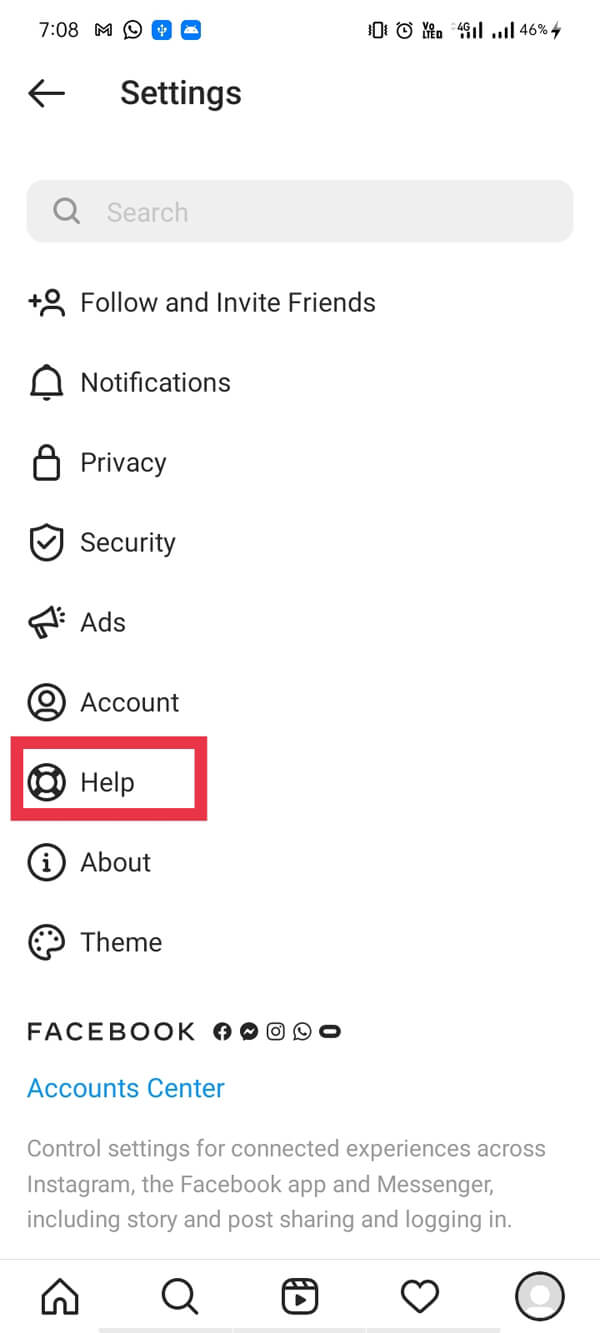
2. Tippen Sie auf die Option „ Problem melden “ und folgen Sie den weiteren Anweisungen.
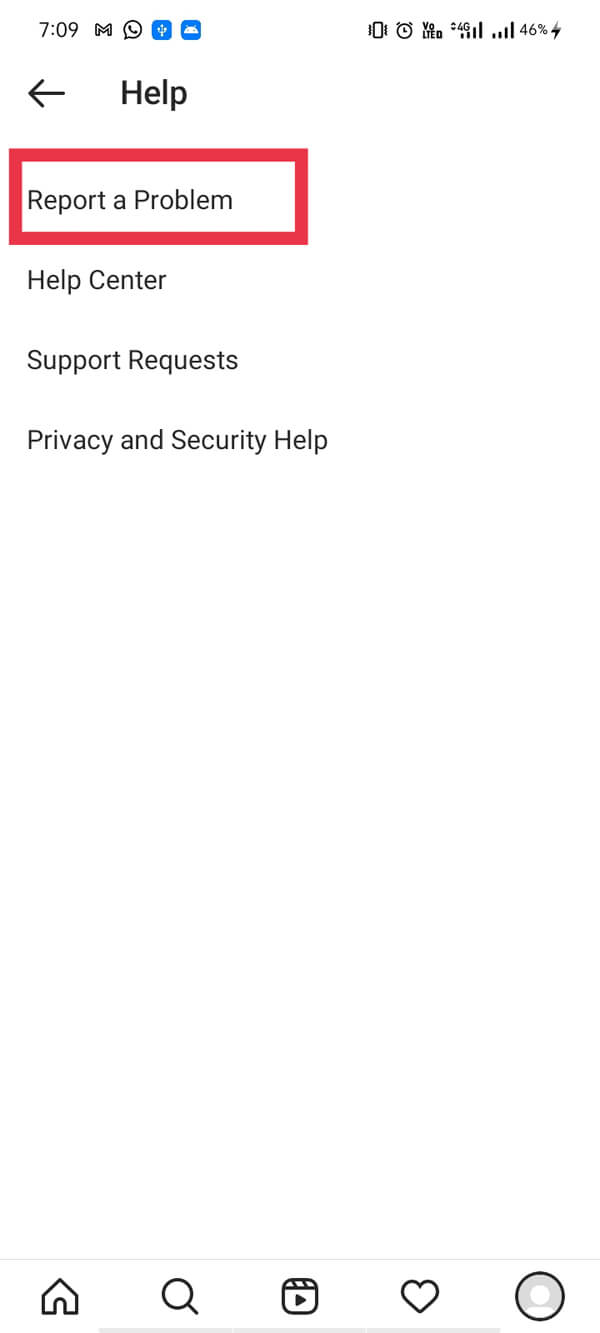
3. Schreiben Sie abschließend das Problem in das dafür vorgesehene Feld und melden Sie es Instagram.
Probleme, die Sie auf Instagram melden können:
Sie können Instagram melden, wenn Sie Probleme mit einem der folgenden Punkte haben:
- Konten hassen
- Selbstverletzung
- Gehackte Konten
- Identitätswechsel-Konten
- Missbrauch und Spam
- Minderjährige Kinder
- Offengelegte private Informationen
- Ausbeutung
- Jedes andere Problem
Instagram antwortet nicht sofort auf Ihre Meldung, da täglich unzählige Meldungen registriert werden . Daher müssen Sie warten, bis Instagram sich mit Ihrer Angelegenheit befasst.
Lesen Sie auch: Was kann ich tun, wenn ich mein Instagram-Passwort vergessen habe?
So verhindern Sie den Fehler „Später erneut versuchen“.
Inzwischen haben Sie das Problem gelöst. Aber was ist mit der Zukunft? Wie bereits erwähnt, ist die Hauptursache des Fehlers eine häufige Aktion oder Bot-ähnliche Aktivität. Der Instagram-Algorithmus sagt voraus, dass der Benutzer wiederholte Aktionen als Bot oder Spammer ausführt.
Genauer gesagt, wenn Sie das Verbot von sich fernhalten wollen, müssen Sie „ wie ein Mensch “ handeln und sich maßvoll verhalten. Sie sollten auch die Instagram-Regeln und -Einschränkungen lesen, um zu erfahren, wie Sie sich auf Instagram verhalten sollten, um Fehler zu vermeiden.
1. Vermeiden Sie es, Benutzern übermäßig zu folgen/entfolgen
Die erste und wichtigste Sache, die Sie vermeiden sollten, ist eine umfangreiche Follow/Unfollow-Aktion in kurzer Zeit. Wenn Sie Benutzern zu schnell folgen/entfolgen, müssen Sie es verlangsamen und versuchen, dies in Intervallen zu tun. Ein perfektes Intervall folgt oder entfolgt nur einem Benutzer pro Minute. Die zweite wichtige Sache ist, das Follow/Unfollows-Limit auf Instagram im Auge zu behalten.
Hinweis: Auf Instagram dürfen Benutzer bis zu 200 Benutzern pro Tag folgen/entfolgen. Wenn Sie ein neuer Benutzer sind, sollten Sie die Anzahl auf 150 begrenzen. Wenn Sie diese Grenze überschreiten, sind Sie fertig!
2. Verwenden Sie keine Apps oder Tools von Drittanbietern mehr
Das Wichtigste, was Benutzer vernachlässigen, ist die Verwendung von Apps oder Automatisierungstools von Drittanbietern.
Mit diesen Automatisierungstools können Sie Aktionen viel schneller als normal ausführen. Aus diesem Grund erkennt Instagram dies und verhängt eine Sperrung des Kontos. Natürlich sind unlautere Mittel verboten und dies ist keine Prüfung.
Befolgen Sie die folgenden Schritte, um sie loszuwerden:
1. Gehen Sie zur Registerkarte „ Profil “ und tippen Sie auf die Hamburger-Schaltfläche , um das Menü zu öffnen, und tippen Sie dann auf „ Einstellungen “.
2. Scrollen Sie danach nach unten und tippen Sie auf „ Sicherheit “ und wählen Sie „ Apps und Websites “.
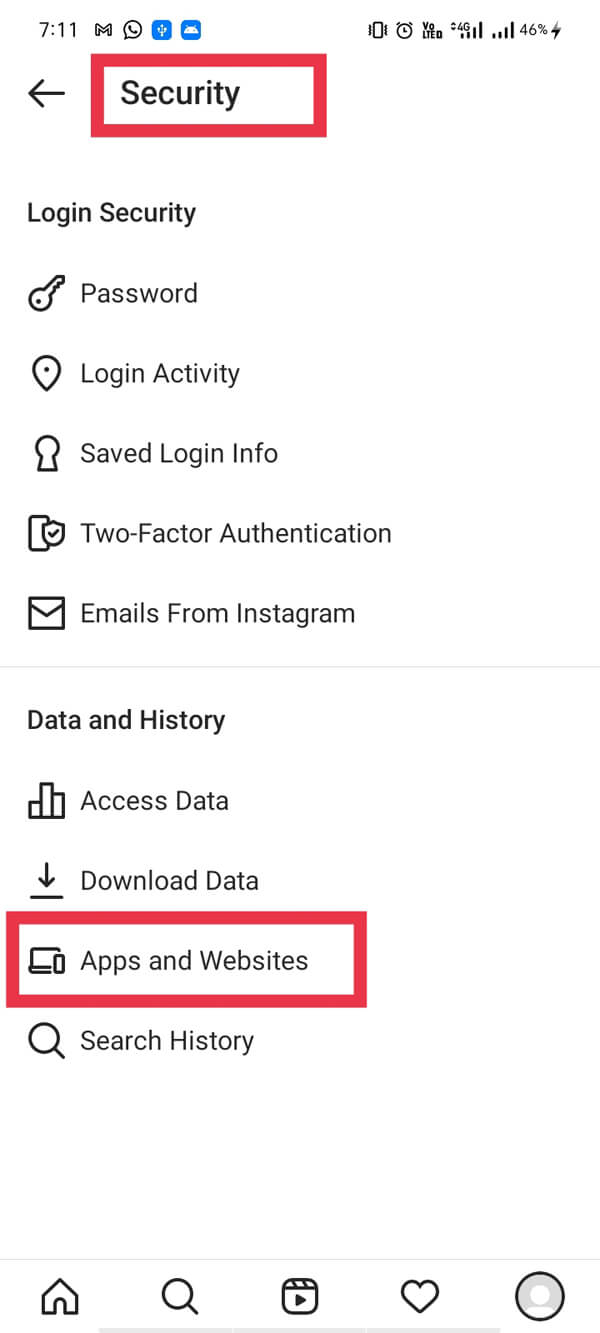
3. Wählen Sie nun „ Aktiv “ und entfernen Sie alle unerwünschten Apps/Automatisierungstools von Drittanbietern aus der angegebenen Liste.
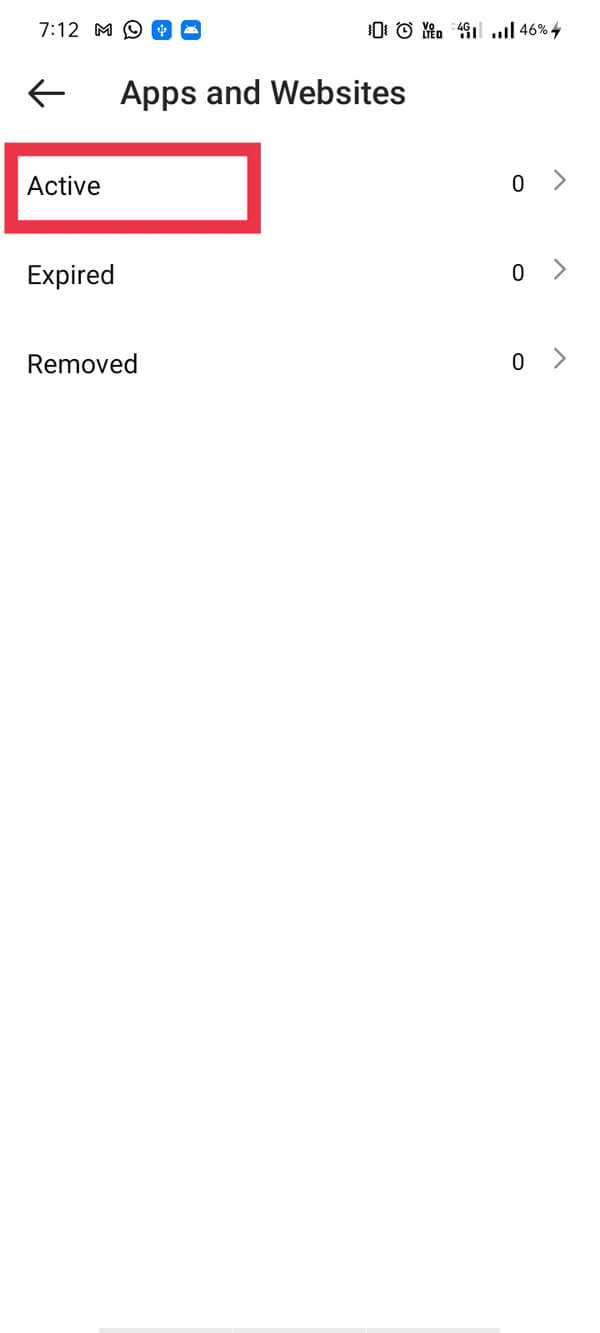
Alternativ können Sie Ihr in Methode 2 angegebenes Passwort ändern, wodurch Sie von allen Apps von Drittanbietern abgemeldet werden.
3. Verlangsamen Sie das Liken/Kommentieren
Zu guter Letzt sollten Sie das Liken und Kommentieren verschiedener Beiträge verlangsamen. Es kommt sehr selten vor, dass Aktionen blockiert werden, indem man Beiträge einfach mit „Gefällt mir“ markiert oder kommentiert. Es kann jedoch vorkommen, dass Sie die Fehlermeldung „ Später erneut versuchen “ erhalten, wenn Sie zu viel tun.
Ein gutes Intervall zum Kommentieren beträgt 5 bis 10 Minuten pro Beitrag.
Wie lange dauert dieser Fehler auf Instagram an?
Der „ Später erneut versuchen “-Fehler dauert meistens 3 bis 5 Tage . Die Zeitdauer des Fehlers variiert von Konto zu Konto und dieser Block hat keine Ablaufzeit. Es gibt also keine Gewissheit über die Fehlerdauer . Bei einigen Benutzern dauert es ein paar Stunden, und bei einigen dauert es Tage, bis es aufgehoben wird.
Empfohlen:
- Es tut uns leid, dass bei deiner Anfrage auf Instagram ein Problem aufgetreten ist
- So zeigen Sie Instagram-Fotos in voller Größe an
- 4 Möglichkeiten, Steam-Downloads schneller zu machen
- So deaktivieren Sie Autostart-Apps auf Android
„ Später erneut versuchen “ ist keine dauerhafte Sperre und wird Sie früher oder später verlassen. Wir sind sicher, dass Sie diesen Fehler behoben haben sollten, indem Sie die obige Anleitung voller bewährter Methoden befolgt haben. Wenn Sie Vorschläge oder Methoden haben, können Sie uns diese unten in den Kommentaren mitteilen.
